Dans mon dernier article de blog, j'ai écrit sur les mythes du référencement vidéo et sur la façon de l'utiliser plus efficacement. L'utilisation d'un plan de site vidéo est essentielle pour améliorer les résultats de recherche de vidéos.
Qu'est-ce qu'un sitemap ?
Les sitemaps sont généralement des fichiers XML situés à la racine de votre site. Ils sont utiles car ils indiquent aux moteurs de recherche comme Google où trouver le contenu clé de votre site. Avoir des sitemaps, puis ajouter des liens de page à ces sitemaps peut vous aider dans votre référencement global.
Une vidéo plan du site est un plan du site spécifiquement conçu pour indiquer aux moteurs de recherche où se trouvent vos vidéos. Plus précisément, il indique aux moteurs quelle page doit être considérée comme la "maison" de la vidéo. Si vous recherchez spécifiquement cette vidéo sur Google, c'est la page vers laquelle le moteur de recherche renvoie. Voici une courte vidéo de Google sur ce qu'est un sitemap vidéo et ce dont il a besoin :
Chaque entrée vidéo de votre plan de site vidéo doit avoir :
- Titre
- Description
- Lire l'URL de la page
- URL de la vignette
- URL du fichier vidéo brut et/ou URL du lecteur vidéo
Vous trouverez ci-dessous à quoi ressemblerait une entrée vidéo sur votre sitemap. Vous en auriez un pour chaque vidéo que vous souhaitez répertorier sur votre site.
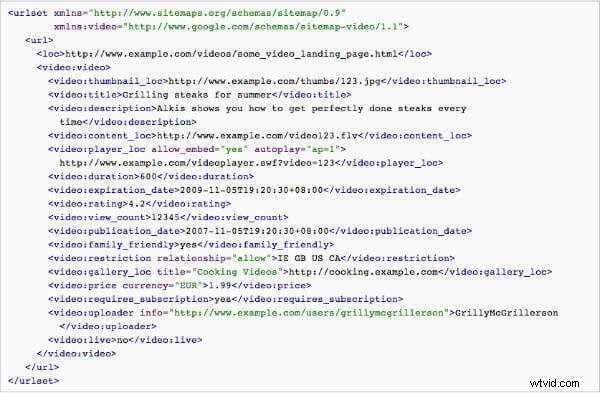
Vous pouvez utiliser un simple éditeur de texte (utilisant l'extension .xml) si vous souhaitez créer un sitemap vidéo à la main. (Cliquez ici pour accéder à un document video_sitemap.xml que j'ai créé à partir de ce texte. Vous pouvez l'utiliser comme modèle si vous décidez de créer des sitemaps vidéo manuellement).
Une fois le sitemap vidéo créé, vous devez le télécharger au niveau racine de votre site Web pour profiter des avantages et obtenir cet extrait enrichi. Mais gardez à l'esprit qu'une partie de cette stratégie implique d'avoir un site que Google prendra la peine d'explorer. Si vous gérez votre propre site, vous pouvez utiliser Google Webmaster Tools pour ce faire. Vous accéderiez au bouton AJOUTER/TESTER le sitemap dans la section Sitemaps de votre tableau de bord :
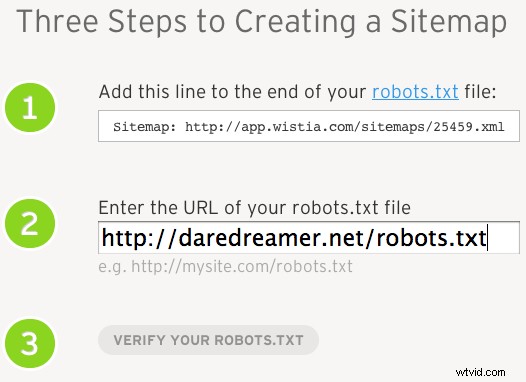
En plus de cela, vous voudrez créer un fichier robots.txt et l'ajouter également à votre racine. Il s'agit d'un fichier qui donne des instructions aux moteurs de recherche sur ce qu'il faut explorer, indexer et/ou exclure de la recherche. Ajoutez votre plan de site vidéo en tant qu'entrée de plan de site dans ce fichier. (Voir ci-dessous comment procéder).
Utiliser des services d'hébergement vidéo professionnels
Wistia
Un compte Wistia est un moyen simple de créer, de télécharger et de générer ces extraits enrichis d'un plan de site vidéo. Ils créeront automatiquement le plan du site. Tout ce que vous avez à faire est :
- Créer un fichier texte robots.txt (c'est facile. Cliquez ici pour savoir comment. Ou cliquez ici pour télécharger celui que j'ai créé pour vous. Il est recommandé de lire comment en utiliser un si vous ne l'êtes pas déjà familier. Ne vous inquiétez pas, vous ne casserez rien si vous l'utilisez tel quel. Mais sans ajouter Disallow:records au fichier, les robots des moteurs de recherche exploreront l'intégralité de votre site. Ce n'est peut-être pas nécessairement mauvais, mais dans dans certains cas, il peut y avoir des sections que vous ne souhaitez pas explorer. La ligne Disallow :dans le fichier robots.txt le fera).
- Ajoutez la ligne Wistia Sitemap à votre fichier robots.txt
- Téléchargez le fichier robots.txt à la racine de votre site.
Il ressemble à ceci :
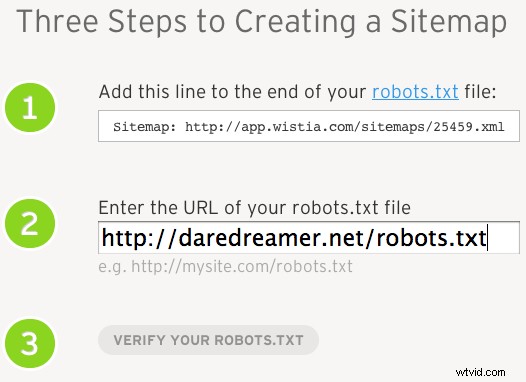
Une fois le sitemap créé et vérifié, vous pourrez commencer à y ajouter vos vidéos. Cliquez ici pour voir comment procéder. N'oubliez pas que pour que tout cela fonctionne, vous devez avoir la possibilité d'ajouter des fichiers au niveau racine de votre site Web.
Vimeo Pro/Plus
Wistia n'est pas bon marché. Ils ont une version gratuite si vous hébergez trois vidéos ou moins. Pas plus que cela et les coûts commencent à 99 $/mois pour dix vidéos (au moment d'écrire ces lignes).
Si vous avez besoin de plus de vidéos et que vous ne voulez pas dépenser autant, vous pouvez utiliser Vimeo Plus ou Vimeo Pro, Business ou Premium, conjointement avec un site Web WordPress auto-hébergé. Vimeo Plus ne coûte que 84 $ US/an (Vimeo Pro, Business et Premium coûtent respectivement 240 $, 600 $ et 900 $ par an). Vous voudrez alors utiliser le plugin Yoast SEO WordPress (gratuit) en conjonction avec le plugin Yoast Video SEO WordPress (69 $ pour un seul site).
Si vous utilisez cette méthode, pour Vimeo Plus, vous devrez vous assurer que "Masquer cette vidéo de Vimeo.com" est sélectionné dans les paramètres de confidentialité. Si vous ne le faites pas, le lien Vimeo.com pour la vidéo et votre page Web mappée sur le site seront considérés comme des emplacements vidéo par les moteurs de recherche. Vimeo est alors plus que susceptible de vous surclasser sur un SERP, allant ainsi à l'encontre de l'objectif du sitemap. Les vidéos Vimeo Pro/Business sont déjà masquées sur Vimeo (tant que vous n'avez pas activé le "Community Pass").
Pour une liste plus complète de la façon d'ajouter des sitemaps pour une gamme de sites d'hébergement de vidéos populaires, lisez le post de Phil Nottingham sur Distilled.
Éléments importants à retenir
Que vous utilisiez YouTube ou Vimeo ou toute autre plate-forme d'hébergement de vidéos, il y a quelques points importants à garder à l'esprit lorsque vous travaillez avec des sitemaps pour vidéos.
- N'utilisez PAS de codes d'intégration iFrame. Les intégrations iFrame sont plus populaires de nos jours, mais elles cachent les informations nécessaires aux moteurs de recherche pour indexer votre vidéo. Assurez-vous donc que vous utilisez des codes d'intégration traditionnels (Wistia a spécifiquement une sélection appelée "SEO Embed").
- N'avoir qu'une seule vidéo sur la page associée à la vidéo de sitemap
- Avoir du contenu supplémentaire sur cette page autre que la vidéo uniquement.
- Dans votre entrée de plan de site pour la vidéo, faites en sorte que la balise "Titre" (ou le "champ Titre" dans le formulaire de plan de site vidéo si vous utilisez Wistia) ait le même titre que la page Web elle-même. Si le titre de votre page Web est "Seattle Video Production and Marketing Agency", copiez et collez le titre dans le champ de titre. (Remarque :il ne s'agit PAS du titre de la vidéo elle-même. Il s'agit de la balise "titre" de l'entrée du sitemap.)
- Assurez-vous que la page que vous connecterez avec la vidéo ne changera pas. Si vous décidez de modifier l'URL associée à la vidéo dans le sitemap vidéo après que Google l'a déjà explorée et créé l'extrait enrichi, la mise à jour de l'extrait enrichi peut prendre un certain temps.
Est-ce que tout cela en vaut la peine ?
Comme vous pouvez le voir, il y a beaucoup de travail associé à l'utilisation de sitemaps vidéo. Est-ce que ça vaut le coup? Peut-être? Cela dépend du type de vidéos que vous réalisez et de la manière dont vos clients vous trouvent. Je dis que c'est. Un peu de travail sur le front-end peut donner d'excellents résultats qui peuvent se transformer en travail et en reconnaissance de la marque.
